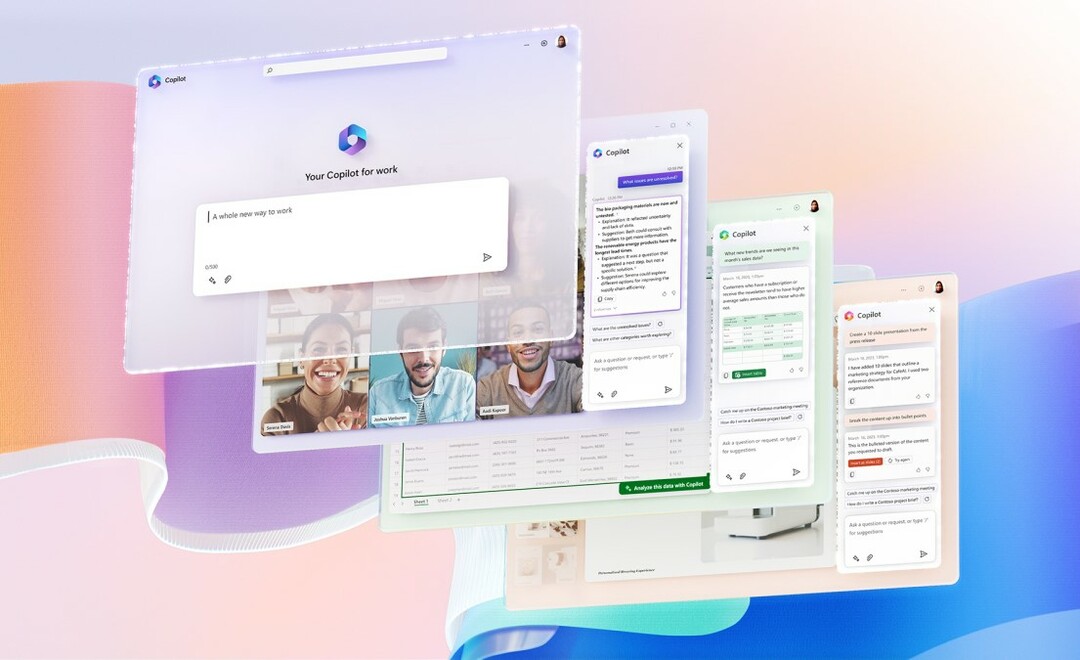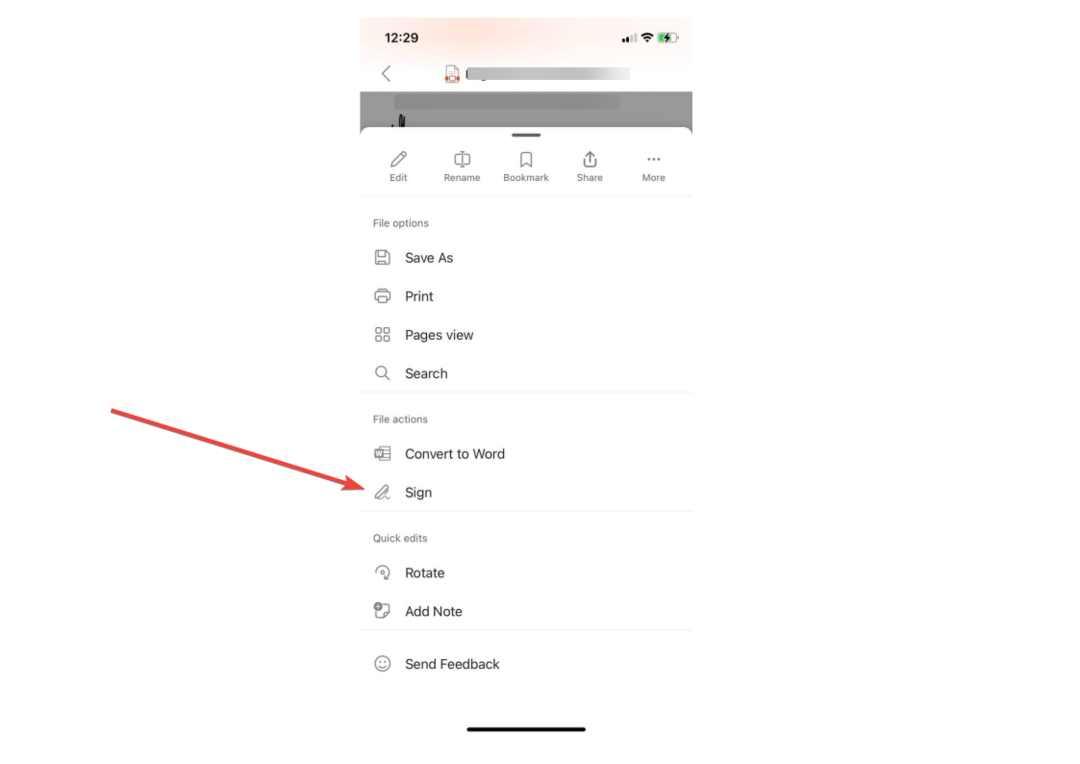Hanya dengan beberapa klik saja.
- Aplikasi seluler Microsoft 365 memiliki fitur yang memungkinkan Anda menandatangani PDF.
- Hanya dengan beberapa ketukan, Anda dapat menandatangani dokumen apa pun dan menyimpan tanda tangan Anda untuk digunakan di lain waktu.
- Ini sangat berguna saat bepergian.

XINSTALL DENGAN MENGKLIK FILE DOWNLOAD
- Unduh Alat Perbaikan PC Restoro yang dilengkapi dengan Teknologi yang Dipatenkan (paten tersedia Di Sini).
- Klik Mulai Pindai untuk menemukan masalah Windows yang dapat menyebabkan masalah PC.
- Klik Perbaiki Semua untuk memperbaiki masalah yang memengaruhi keamanan dan kinerja komputer Anda.
- Restoro telah diunduh oleh 0 pembaca bulan ini.
Di era digital yang bergerak cepat saat ini, pentingnya menandatangani dokumen penting telah meningkat pesat. Baik itu perjanjian hukum, perjanjian sewa, atau formulir asuransi, menandatangani surat-surat ini merupakan aspek penting dari banyak transaksi.
Kabar baiknya adalah, karena pertumbuhan teknologi seluler, menandatanganinya saat bepergian menggunakan berbagai aplikasi seluler kini menjadi lebih nyaman daripada sebelumnya – seperti aplikasi seluler Microsoft 365.
Anda dapat dengan cepat dan mudah menandatangani dokumen PDF apa pun menggunakan perangkat seluler Anda, terlepas dari apakah itu berjalan di iOS atau Android.
Artikel ini akan memberi Anda penjelasan mendetail tentang prosedur untuk menandatangani dokumen PDF di perangkat seluler Anda menggunakan aplikasi Microsoft 365. Kami akan memandu Anda melalui setiap langkah, termasuk mengunduh aplikasi, membuat akun, dan menambahkan tanda tangan digital Anda ke dokumen PDF.
Jika Anda sedang mencari metode yang mudah dan praktis untuk menandatangani PDF di perangkat seluler Anda, lanjutkan membaca untuk mengetahui cara melakukannya menggunakan aplikasi Microsoft 365.
Cara menandatangani PDF di perangkat seluler dengan aplikasi Microsoft 365
1. Unduh Microsoft 365 aplikasi seluler di iOS Toko aplikasi atau Toko Bermain Android. Dalam hal ini, kami saat ini berada di ekosistem Apple.

2. Setelah diunduh, buka PDF yang ingin Anda tandatangani.
3. Klik Lagi ➜ Tandatangani PDF.

4. Ketuk area di layar yang ingin Anda tandatangani.
5. Untuk membuat tanda tangan baru, pilih Membuat baru, masuk ke Tanda tangan kotak, pastikan opsi untuk tanda tangan toko diaktifkan, dan terakhir, klik tanda centang yang terletak di pojok kanan atas kotak Tanda Tangan untuk menyimpannya.

6. Simpan file Anda.
Namun demikian, Anda memerlukan iOS v. 2.72 atau Android Build 16.0.16327.20270 atau yang lebih baru untuk dapat menjalankan ini. Namun, jika Anda ingin menandatangani PDF di PC dan tambahkan stempel waktu, kami juga membantu Anda.
Sudahkah Anda mencoba menandatangani PDF di perangkat seluler dengan aplikasi Microsoft 365? Beri tahu kami di komentar!
Masih mengalami masalah? Perbaiki dengan alat ini:
SPONSOR
Jika saran di atas belum menyelesaikan masalah Anda, PC Anda mungkin mengalami masalah Windows yang lebih dalam. Kami merekomendasikan mengunduh alat Perbaikan PC ini (diberi peringkat Hebat di TrustPilot.com) untuk mengatasinya dengan mudah. Setelah instalasi, cukup klik Mulai Pindai tombol dan kemudian tekan pada Perbaiki Semua.